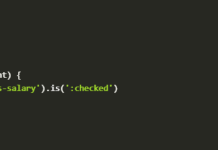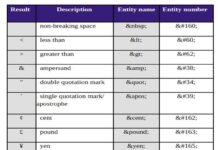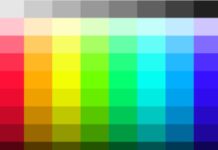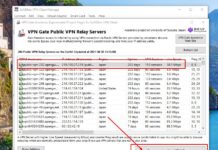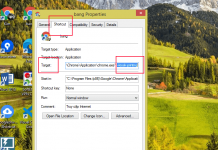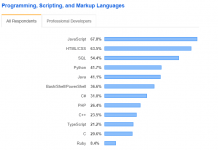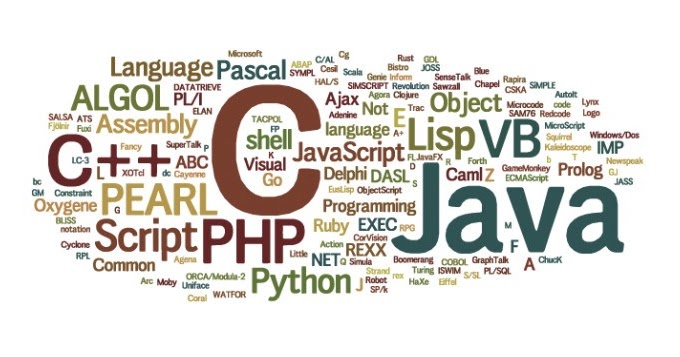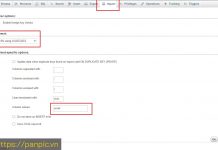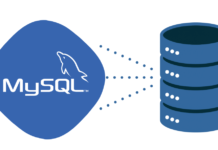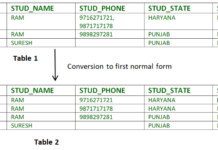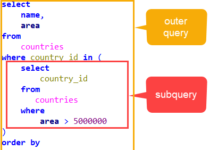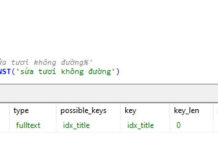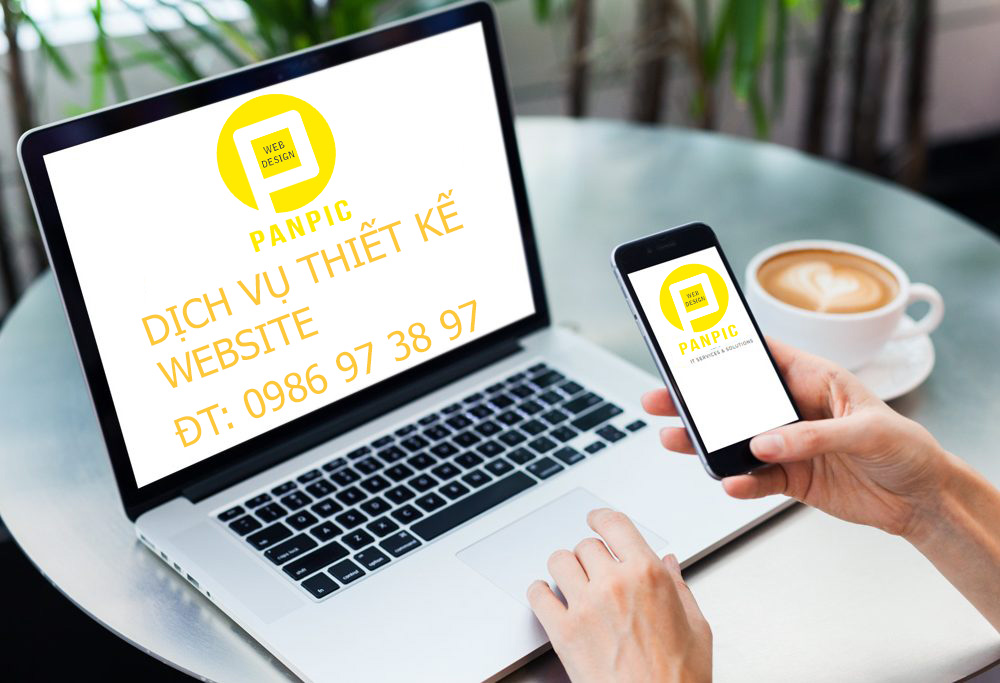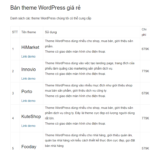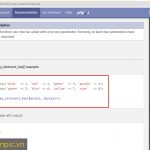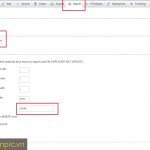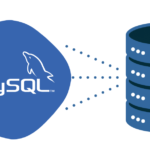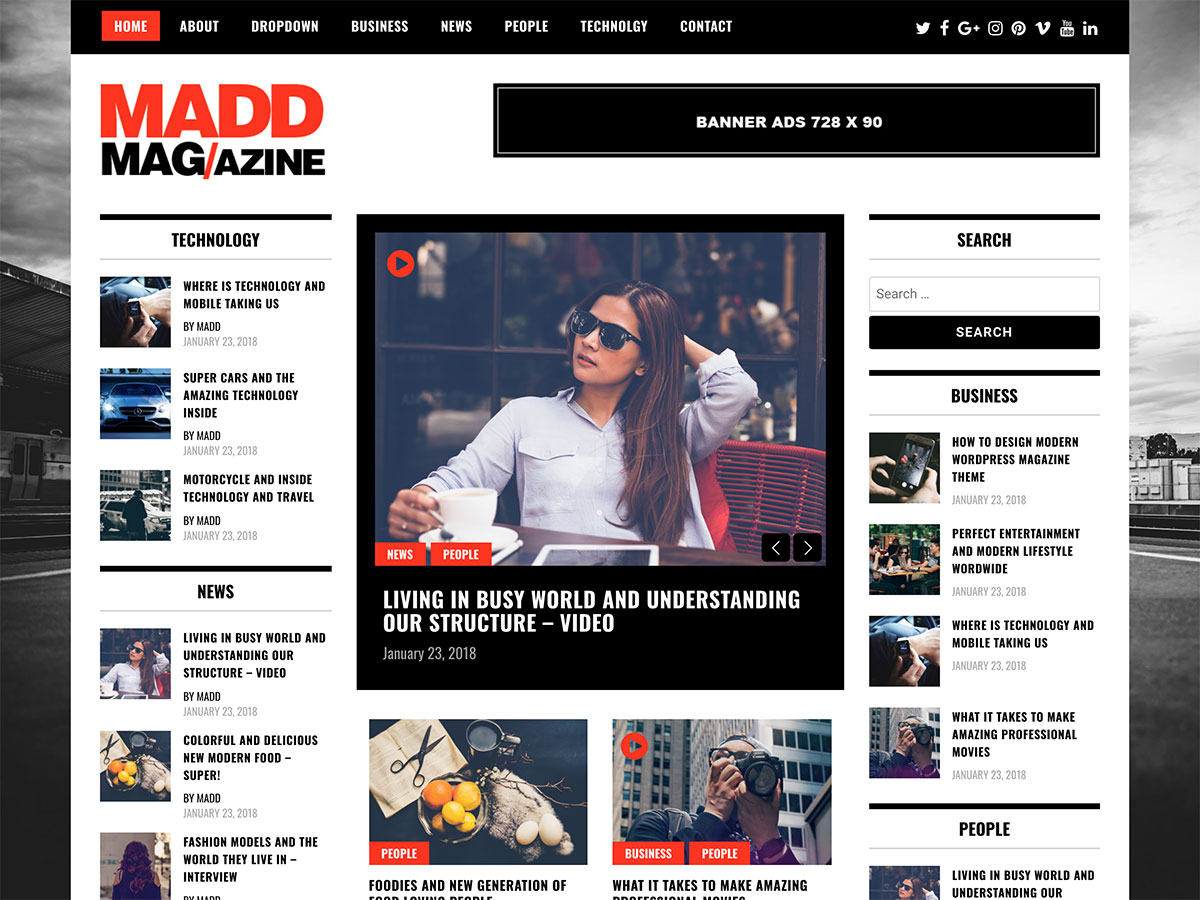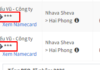Dùng VPN Gate để sử dụng open IP là cách đơn giản để bạn có thể truy cập vào các trang web, dịch vụ hay game bị chặn tại Việt Nam. Tuy nhiên để sử dụng phần mềm này không phải ai cũng biết, do đó mà bài viết dưới đây sẽ là những chia sẻ chi tiết từ cách cài đặt cho tới việc sử dụng phần mềm VPN Gate oepn IP như thế nào.
Trường hợp người dùng sử dụng internet gặp trục trặc do đứt cáp quang khiến tốc độ kết nối giảm là điều thường thấy hiện nay. Cùng với đó, nhiều game thủ muốn tham gia một tựa Game online nào đó có server ở nước ngoài nhưng lại bị nhà phát hành chặn IP không thể chơi được… Lúc này, các bạn sẽ cần giải pháp đó là sử dụng phần mềm fake IP để đổi sang IP khác và phần mềm đó chính là VPN Gate được chúng tôi giới thiệu trong bài viết ngay sau đây.
VPN Gate hay còn gọi là SoftEther VPN Client Manager, là phần mềm hỗ trợ người dùng bảo mật kết nối internet, thiết lập ẩn địa chỉ IP từ đó có thể fake IP từ Việt Nam sang các quốc gia khác. Điều này sẽ giúp cho tốc độ internet đạt độ ổn định cao hơn, tránh các tình trạng kết nối chậm, không thể kết nối và đặc biệt là với trường hợp đứt cáp quang.
1. Cài Đặt VPN Gate
Bước 1: Download VPN Gate
Trước tiên các bạn cần tải về máy phần mềm VPN Gate phiên bản mới nhất theo đường dẫn sau đây. https://www.vpngate.net/en/download.aspx
Bước 2: Giải nén file download
Sau khi đã tải về, các bạn tiến hành giải nén bằng cách nhấn vào bộ cài và chọn Extract Here để giải nén như hình dưới đây.
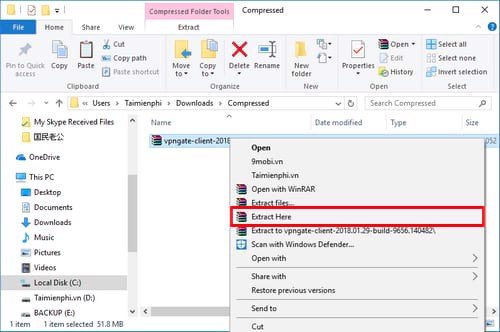
Bước 3: Cài đặt VPN Gate
Chúng ta tiến hành cài đặt VPN Gate > Giải nén hoàn tất các bạn nhấp đúp hoặc nhấn chuột phải vào file VPN Gate chọn Open
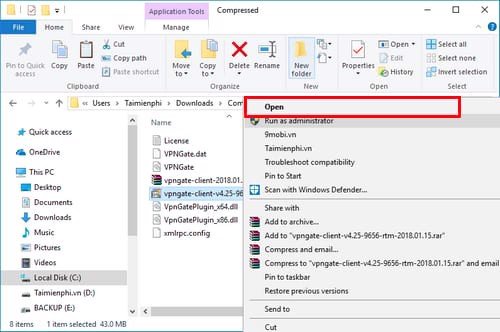
Các bước tiếp theo cài đặt VPN Gate
Bước 4: Quá trình cài đặt VPN Gate tương đối đơn giản nên người dùng chỉ cần nhấn Next ở giao diện hộp thoại ngay sau đó.
- Cửa cài đặt hiện ra chọn Next
Bước 5: Tiếp đến, chúng ta chọn SoftEther VPN Client rồi nhấn Next để tiếp tục.
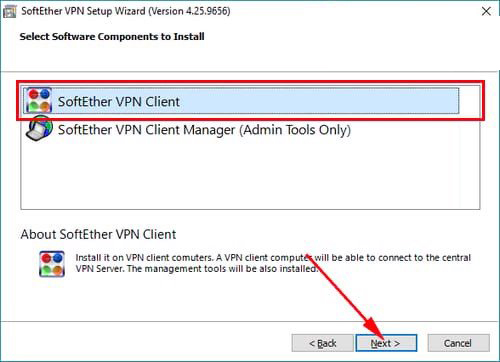
Bước 6: Tích dấu kiểm vào I agree to the End User License Agreement để chấp nhận các điều khoản phần mềm này yêu cầu. Nhấn Next để tiếp tục.
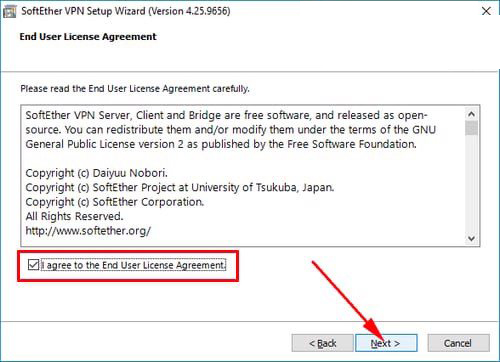
Bước 7: Nhấn Next
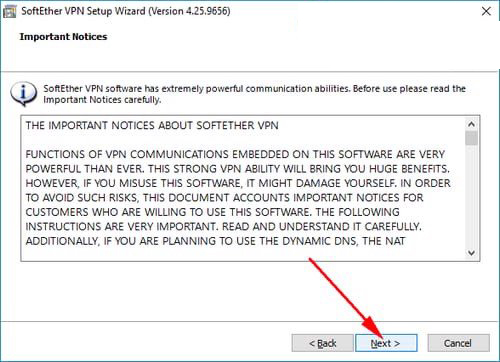
Bước 8: Lựa chọn thư mục cài đặt cho chương trình VPN Gate hoặc bạn có thể để mặc định, nhấn Next để tiếp tục.
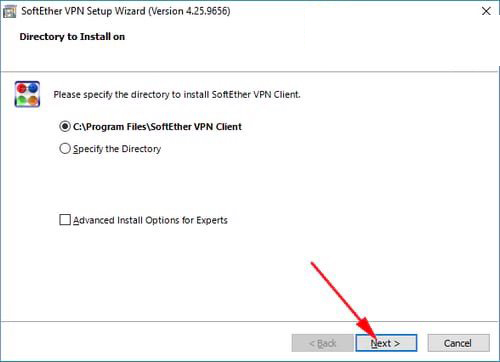
Bước 9: Nhấn Next
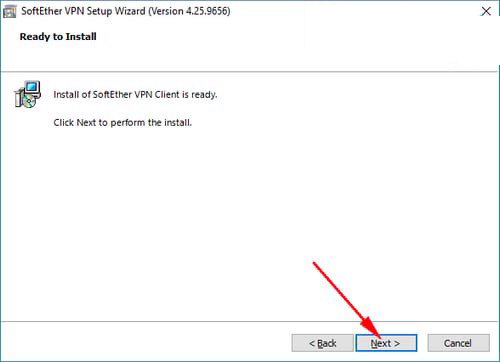
Quá trình cài đặt trên thiết bị bắt đầu
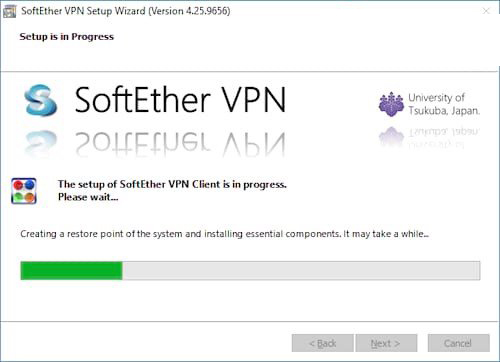
Hoàn tất quá trình cài đặt VPN Gate, các bạn nhấn Finish để khởi động chương trình.
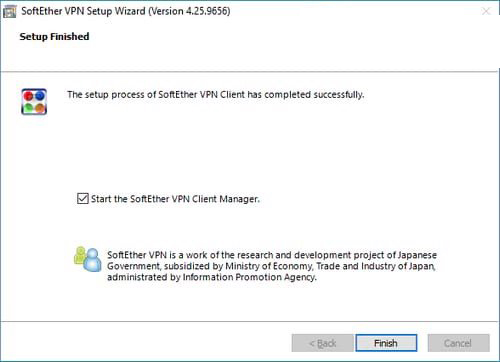
2. Cách Dùng VPN Gate
Sau khi cài đặt hoàn tất phần mềm VPN Gate, giao diện sử dụng của phần mềm hiện ra với tên gọi là SoftEther VPN Client Manager. Tại đây các bạn nhấp đúp chuột vào dòng VPN Gate Public VPN Relay Server để mở ra danh sách các server cũng như tạo kết nối VPN.
Bước 1: Mở phần mềm VPN Gate
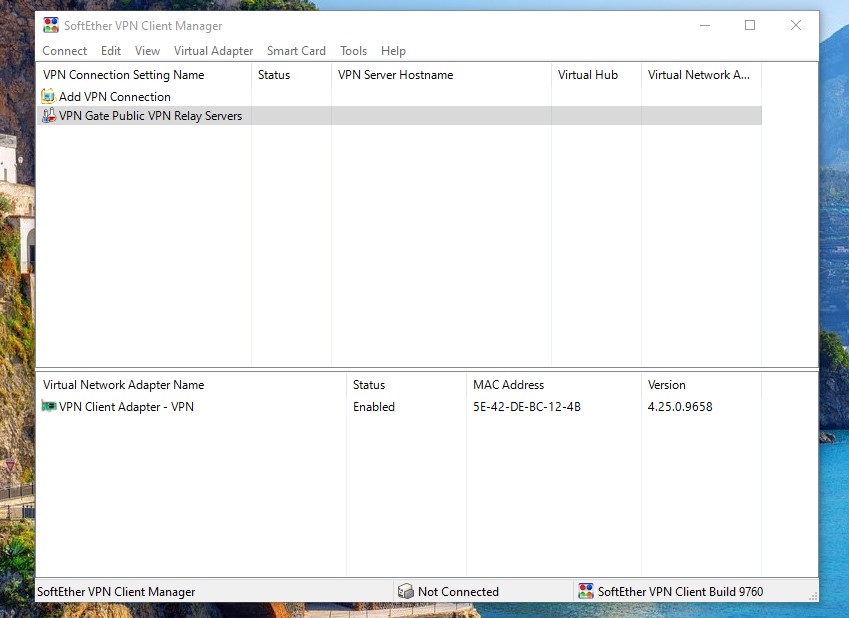
Bước 2: Ngay sau đó sẽ xuất hiện giao diện hộp thoại hoàn toàn mới với danh sách các server VPN các nước.
Bước 3: Trên danh sách này, các bạn kéo sang bên phải hộp thoại và nhấn vào tab Ping (Google, SE) để sắp xếp theo số Ping thấp nhất và số Line Speed cao nhất (server chỉ số Ping thấp và Line Speed cao sẽ đảm bảo độ ổn định khi tạo VPN).
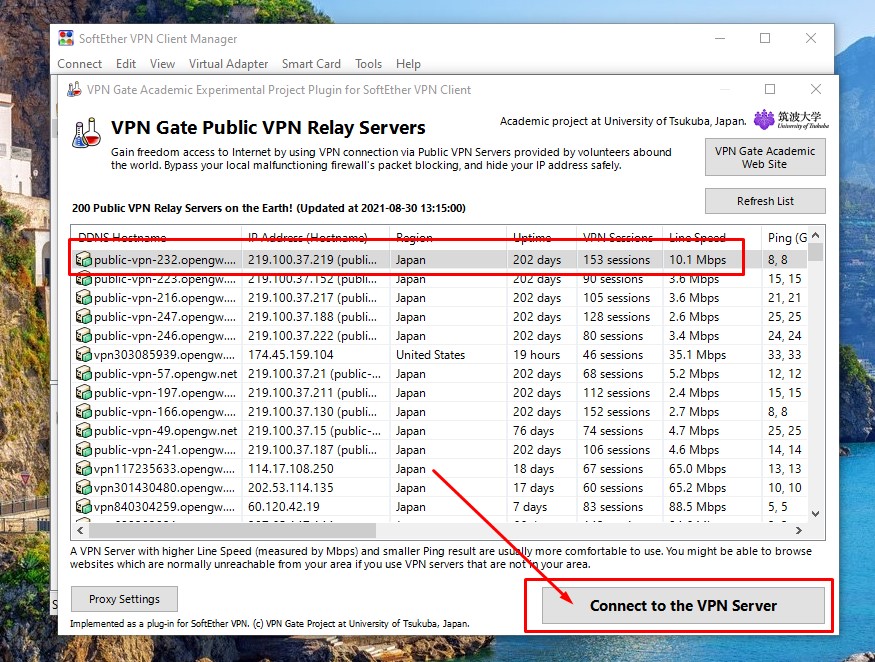
Chẳng hạn như hình trên ta sẽ thử với server Jappan (Nhật Bản). Để kết nối, chúng ta sẽ click vào nút Connect to the VPN Server ở dưới giao diện hộp thoại.
Bước 5: Ngay lập tức một hộp thoại xuất hiện, các bạn nhấn chọn Agree để thực hiện kết nối.
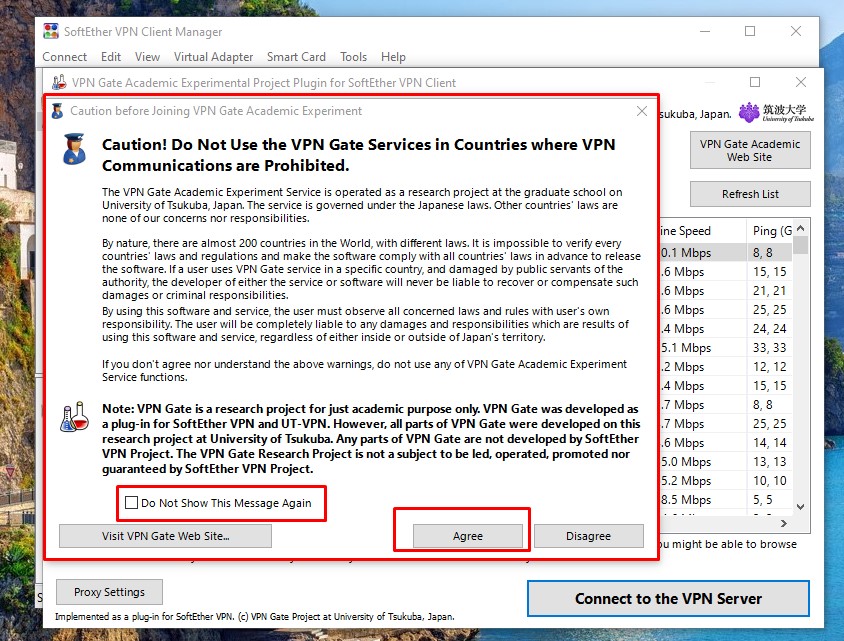
Bước 6: Tiếp tục, phần mềm sẽ tiến hành tạo card mạng ảo và gán địa chỉ IP tương ứng cho kết nối mà chúng ta đã chọn. Nhấn OK để đồng ý
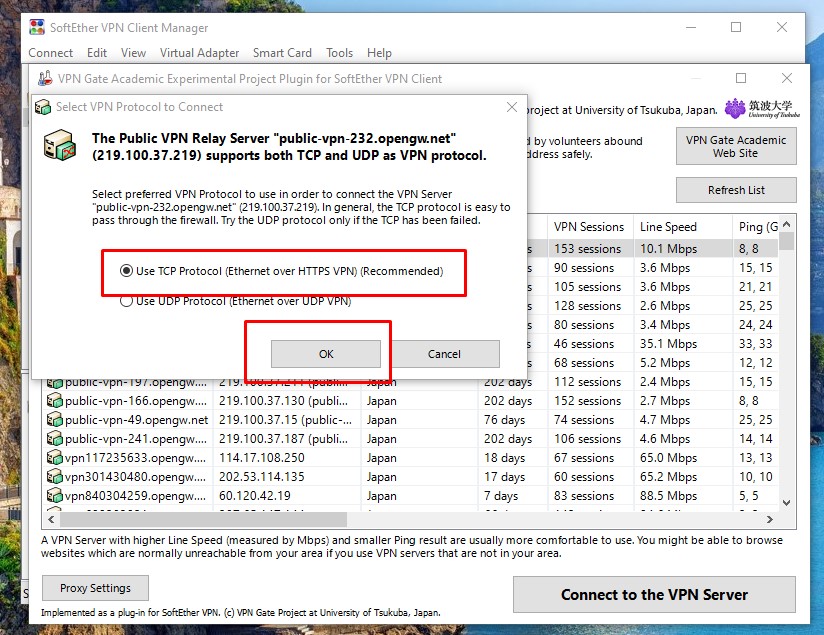
Tiến trình tạo card mạng ảo bắt đầu
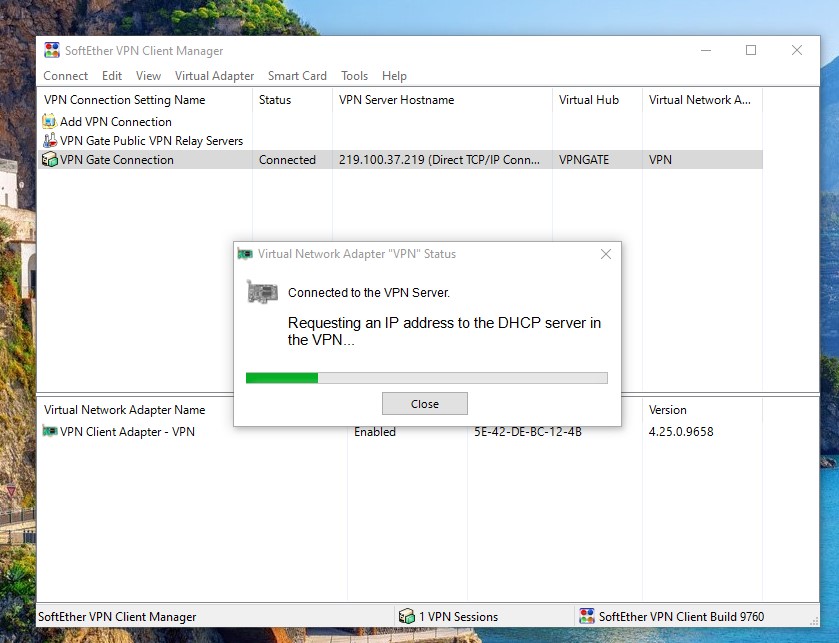
Nếu hoàn thành bạn sẽ nhận được thông báo kết nối với VPN Server đó.
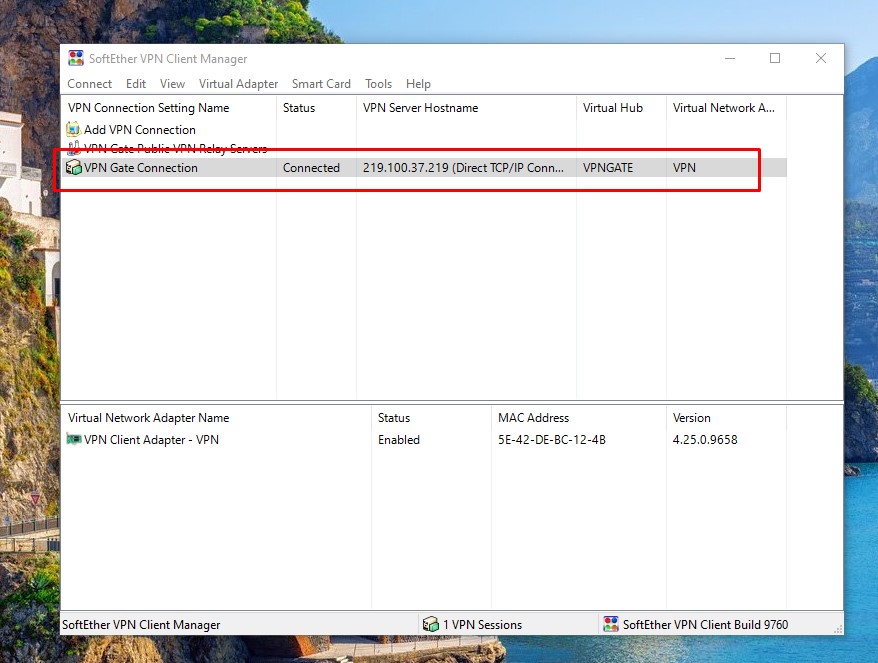
Và trên giao diện phần mềm, bạn sẽ thấy dòng VPN Gate Connection ở trạng thái Connected cùng địa chỉ IP cụ thể. Ngay bên dưới là card mạng ảo đã được tạo.
Khi không muốn fake IP nữa, các bạn chỉ cần click chuột phải vào dòng VPN Gate Connection đó và chọn Disconnect.
Trên đây là hướng dẫn cách dùng VPN Gate fake IP cũng như sử dụng địa chỉ IP của nước ngoài tạo độ ổn định khi kết nối mạng internet nhà bạn gặp trục trặc không truy cập vào được trang web hay dịch vụ nào đó nhất là các game không được hỗ trợ tại Việt Nam. Ngoài phần mềm chia sẻ trên đây, bạn đọc còn có thể sử dụng khá nhiều phần mềm hỗ trợ fake IP khác trong bài viết danh sách các phần mềm fake IP tốt nhất hiện nay mà trước đó chúng tôi đã chia sẻ. Chúc các bạn thành công và có thời gian trực tuyến hữu ích.